msi afterburner监控怎么开?msi afterburner监控设置
msi afterburner是一种显卡超频工具,可以让显卡发挥更佳的性能。那你知道msi afterburner怎么开监控吗?本期教程就为大家介绍msi afterburner开监控的详细操作。
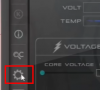
更新日期:2023-10-10
来源:纯净之家
msi afterburner是集多项功能于一体的显卡调节控制软件,不仅可以帮助用户提升显卡性能,还能调节风扇转速。下面就来看看msi afterburner调节风扇转速的具体操作。
1、根据Afterburner软件的检测结果,显卡风扇转速为30%,核心温度为49摄氏度。
2、打开Afterburner软件的设置页面,选择“Auto”选项,切换到手动方式调节风扇转速,并将档位调整至50%。点击“Apply”按钮使设置生效。此时,显卡核心温度迅速下降至45摄氏度,风扇转速曲线也发生相应变化,上升至50%。
3、打开Afterburner软件的详细设置面板,选择“Fan”选项卡。勾选“使用户自定义软件控制风扇转速”选项。通过调整曲线上的两个拐点,用户可以自定义显卡风扇转速的设置。
msi afterburner监控怎么开?msi afterburner监控设置
msi afterburner是一种显卡超频工具,可以让显卡发挥更佳的性能。那你知道msi afterburner怎么开监控吗?本期教程就为大家介绍msi afterburner开监控的详细操作。
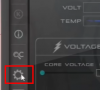
msi afterburner怎么设置中文?msi afterburner汉化教程
msi afterburner是一款广受欢迎的显卡超频软件,在游戏玩家和电脑发烧友中有着非常高的知名度,但是很多用户安装打开发现是英文界面,那么msi afterburner要怎么设置中文呢?本期教程就给大家带来msi afterburner中文设置教程,有需要的小伙伴快来看看。

msi afterburner没有osd选项怎么办?
msi afterburner又称微星小飞机,常被用于测试和监控电脑性能。但是有很多小伙伴发现osd选项无法显示,这要如何解决?如果你也不清楚的话,就一起来看看下面的解决办法吧。

msi afterburner如何添加游戏?msi 添加游戏方法步骤
MSI Afterburner是一款功能强大的显卡超频和监控软件。除了超频功能,它还提供了添加游戏的选项,以便更好地监控和管理游戏性能。由于有一部分小伙伴刚接触这个软件,还不太熟悉,不知道如何添加游侠,下面小编就来说说具体步骤吧。

MSI Afterburner怎么超频?MSI Afterburner显卡超频操作
MSI Afterburner是深受用户喜爱的一款显卡超频软件,集超频、监控和风扇控制与一身,简单的操作就可以提升将近15%的显卡性能,那么MSI Afterburner要怎么超频?下面就来看看详细的微星MSI Afterburner显卡超频操作。

afterburner怎么显示帧数?微星msi afterburner显示帧数的方法
微星msi afterburner是支持N卡、A卡的显卡超频工具,功能强大、操作简单,那么msi afterburner怎么显示帧数呢?那么下面小编就给大家介绍一下msi afterburner显示帧数的方法教程,希望可以帮到大家。

微星小飞机怎么调风扇转速?微星小飞机风扇转速设置方法
风扇转速可以直接的影响到我们电脑的散热效果和运行速度,但是也有不少的用户们不知道要怎么设置风扇转速,那么微星小飞机怎么调风扇转速?微星小飞机必须是微星显卡才能设置风扇手动的,但是有些显卡会bios限定最低速度。下面就让本站来为用户们来仔细的介绍一下微星小飞机风扇转速设置方法吧。
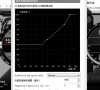
电脑风扇转速怎么调?简单调节风扇转速的小技巧
电脑风扇可以防止过高的温度对电脑造成损坏,主要是起到散热降温的作用。如果你觉得自己电脑风扇转的太慢,可以自己调节风扇转速。下面小编就给大家分享两个简单调节风扇转速的小技巧,感兴趣的用户快来看看。

微星小飞机风扇转速怎么显示?微星小飞机风扇转速设置方法
微星小飞机是一款功能强大的显卡超频工具,功能多样强大,适用于市面上大部分显卡设备,最近有用户在使用时遇到了问题,不知道微星小飞机怎么显示设置风扇转速?针对这一问题,本篇带来了详细的方法,分享给大家,一起看看吧。

手把手教你cpu风扇转速多少正常
CPU的风扇和散热片,其实就是利用它们快速将CPU的热量传导出来并吹到附近的空气中去,降温效果的好坏直接与CPU散热风扇、散热片的品质有关.那么风扇转速多少呢?下面,小编跟大家说说cpu.
